第1回 もう存在しない! 104万行の壁

登場から既に30年を超えた表計算ソフト「Excel」。“脱Excel”と言われることもありますが、実はここ数年のExcelの進化は大変目覚ましいものがあることをご存じでしょうか。
例えば、俗に言う「104万行の壁」も実質的に存在しなくなりました。このようにいうと「Excelの最終行は1,048,576行のままだ」と指摘されもしますが、実は「ある機能」を使えば、この壁を軽々と超えることができてしまうのです。
取得と変換
日々の販売データのような取引記録であれば104万行を超えることは良くあることです。
そこで、データベースソフトAccessなどを用い、一番売れているものは何か、一番売っている担当者は誰か、一番売れている地域はどこか、というような様々な視点で多様な分析を実施し、新たな洞察を得て、次の販売戦略に繋げようとするのが一般的でしょう。
実は、こうした104万行を超える大量のデータも、Excel2016以降のバージョンに標準搭載された「取得と変換」(英語バージョン名、Get & Transform)と呼ぶPower Queryという機能を用いればExcelに簡単に取り込むことができてしまうのです。

これは画期的なことです!
そもそも、一番売れているものは何かというような視点でデータ分析した結果自体はほんの数行です。
だとすれば、従来のExcelでは取り込めないほど大量のデータをPower Queryで取り込み、結果だけをExcelで表現すればよいということになります。
このことに気づくと、これまでよりも簡単に、そして的確なデータ分析が可能となるわけです。
一言で表現すれば、Power Queryはデータを収集・整理するETL(Extract抽出、Transform変換、Load読込)ツールと考えればよいでしょう。
モダンExcelとは?
Power Queryの標準搭載などで進化したExcelのことを「モダンExcel」と呼んだりします。モダンとは「現代的な」という意味です。
このモダンExcelの二大機能と呼べるものが上述のPower Query と、ピボットテーブルのパワー版であるPower Pivot
と、ピボットテーブルのパワー版であるPower Pivot です。
です。
従来のピボットテーブルではできなかったより複雑なデータ分析を比較的容易にできるようにパワーアップされた機能がPower Pivotです。
販売データを分析する際、売上高とともに販売時の気温や店舗の所在する昼間人口などとの相関関係を調べて販売戦略を練りたいと考えることもあると思います。
こうした際、日々の販売データと気温データを「日付」という共通項目でリレーションシップを取るというように、複数のテーブルのデータを統合することでExcelブック内にデータモデルを構築できるのがPower Pivotです。
実にさまざまなことが行えるモダンExcel、その役割は主に3つです。
- データを収集・整理する機能としてのPower Query
- リレーションシップで複雑なデータ分析をより簡単に実現できるPower Pivot
- データを可視化するピボットテーブル、ピボットグラフ
これらの先に本格的なデータ分析が可能となるBIビジネスインテリジェンスツールが存在します。Microsoftであれば、Power Platformというツールが用意されています。
ただ、データ取扱者が経理・財務・監査・経営企画などの現場レベル、会社規模でいえば中堅企業くらいまでであれば、モダンExcelで十分なことも多いと思います。
まずは経営管理に幅広く活用できる「モダンExcel」の基本を理解し、実務で役立てていただければと思います。
また「モダンExcel」の概念は、BIツールやRPA(Robotic Process Automation)の活用にも通じるものがあり、データ分析や業務の自動化を考える際の基本になるとも思います。
先に紹介しましたPower Platformも、かなり便利で、しかも比較的簡単です。こちらは、必要に応じて学ぶと良いでしょう。大規模組織ほど、業務改善効果を実感いただけるはずです。
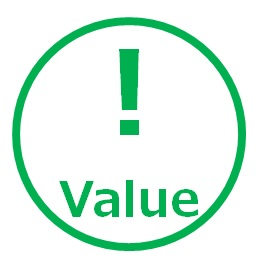
今回のポイント
・データを収集・整理するETL(抽出・変換・読込)ツールとしてのPower Queryと、データを強力に分析するPower Pivotが、モダンExcelの二大ツール。
・モダンExcelでより複雑なことが、より簡単にできるようになる。
【ワンポイント】 当WEBの「モダンExcel」
表計算ソフトExcelにデータベースソフトAccessを足し合わせたようなものが「モダンExcel」と考えると良いでしょう。
データを収集・整理し、そのデータを分析し、グラフ化することでデータを可視化し、新たな洞察を得る、こうしたことをExcelですべて完結できるのがモダンExcelの便利な点です。
当WEBでは「モダンExcel」によるデータ分析の基本ノウハウをWindows 10+Office365で解説します。
なお、Excel2016以降バージョンであればほぼ同様に操作いただけます。
また、Excel2010・2013の一部バージョンではアドインにより「モダンExcel」に対応可能です。詳しくは下記MicrosoftのURLを参考にしてください。
【ワンポイント】 ETLの意義
データ分析しやすいようにデータ集計するには「ETL(データの抽出・変換・読込)」が必要です。
- Extract(抽出) Excel、Access、CSV、Facebook、WEB、リレーショナルデータベース、jsonドキュメント、Azureなど、色々なデータソースからデータを抽出します。
- Transform(加工) データの突合(マージ)、結合、クレンジング、追加、削除などにより、データを分析・集計・利用できるように変換します。
- Load(読込) 変換したデータをExcelに読み込み、ピボットテーブル(あるいは、Power Pivot)で分析したり、グラフで可視化したり、データを組み合わせて新たな洞察(インサイト)を得たりすることができます。
「モダンExcel研究所」を楽しむ際の【注意事項】
コンテンツコピー、スクレイピングなど【厳禁】 ☚【検知ツール設置済】☚悪質な場合【法的措置】を講じます
(過負荷によるサーバー障害が生じた経験上、ご協力お願いいたします!)
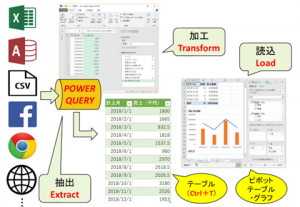
モダンExcel研究所
フォローお待ちしてます!
「モダンExcel」の入門書
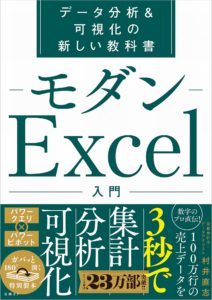
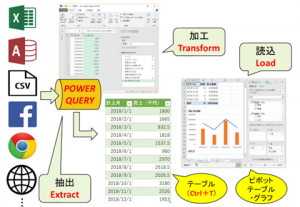
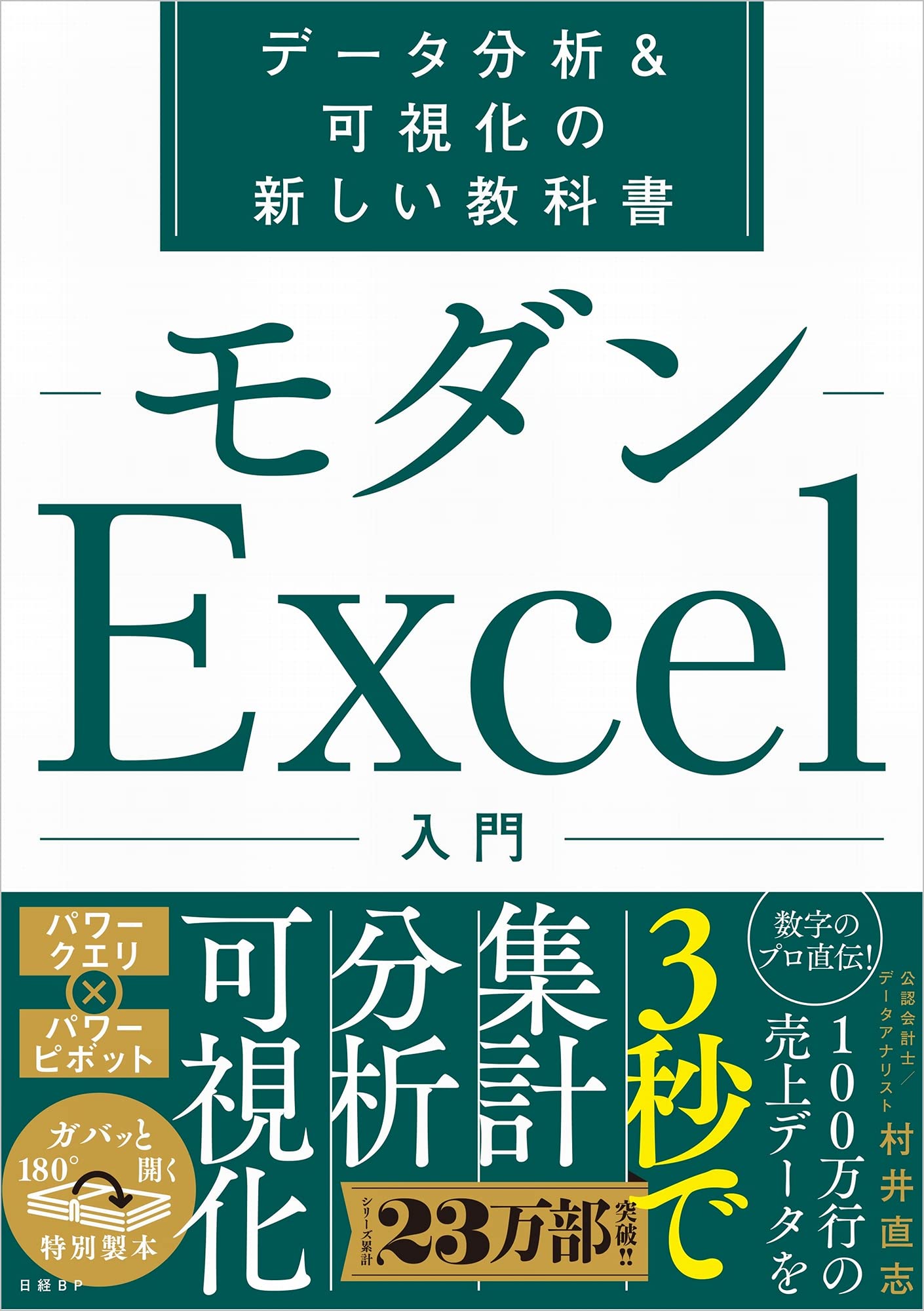

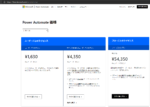
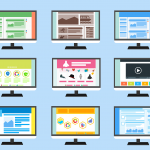

2件のピンバック
第13回 星形がデータ分析に最適! データモデリング | モダンExcel研究所
第20回 モダンExcelで「数字」をコミュニケーションツールにする | モダンExcel研究所
コメントは現在停止中です。